A fényképezőgép hibaelhárítója nagyon hatékony a legtöbb felhasználó számára
- A 0xA00F4291 kamerahiba korlátozza más alkalmazások hozzáférését a kamerához.
- A rossz alkalmazás- vagy rendszerfájlok kiválthatják, és az alaphelyzetbe állítás hasznos lehet a legtöbb felhasználó számára.
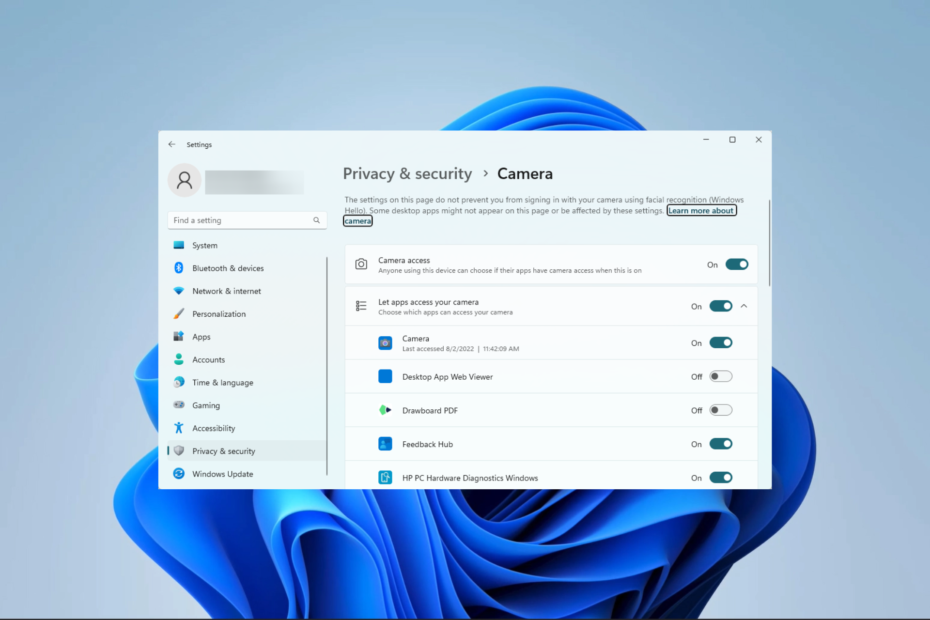
xTELEPÍTÉS A LETÖLTÉSI FÁJLRA KATTINTVA
- Töltse le a DriverFix-et (ellenőrzött letöltési fájl).
- Kattintson Indítsa el a szkennelést hogy megtalálja az összes problémás illesztőprogramot.
- Kattintson Frissítse az illesztőprogramokat új verziók beszerzése és a rendszer hibáinak elkerülése érdekében.
- A DriverFix-et letöltötte 0 olvasói ebben a hónapban.
A számítógépes problémák, például a 0xA00F4291 kamerahiba lehetetlenné teszik a PC-kamera elérését és teljes használatát.
Néhány olvasónk találkozott a hibával a Windows 11 rendszeren, ezért ebben a cikkben bemutatjuk a megoldás legegyszerűbb módjait, és utalunk néhány lehetséges kiváltó okra.
Mi az a webkamera 0xA00F4291 hibakód?
Ez a hibakód gyakran megjelenik az üzenettel együtt Nem lehet elindítani a kamerát. Hibakód: 0xA00F4291 (0x80004005) a következők bármelyike kiválthatja.
- Sérült illesztőprogramok – Amikor a kamera az illesztőprogramok elavultak vagy sérültek, a felhasználók tapasztalhatják a hibát, mivel az illesztőprogramok létfontosságú kapcsolatot alakítanak ki a hardver és a szoftver között.
- A Windows kameraalkalmazással kapcsolatos problémák – A kameraalkalmazás számos problémája miatt nem indul el. Gyakran ezek lehetnek korrupciós problémák az alkalmazásfájlokkal.
- Szoftverkonfliktus – Mivel egyes programok igényelhetik az alkalmazást, a kompatibilitási problémák okai lehetnek annak, hogy az alkalmazás nem indul el, és nem adja meg a hibakódot. Ezek akár operációs rendszer-kompatibilitási problémák is lehetnek.
Az alábbiakban felsorolunk néhányat a legjobb megoldások közül, amelyeket elfogadhat.
Hogyan javíthatom ki a 0xA00F4291 hibát?
Mielőtt belevágna az általunk javasolt megoldásokba, fontolja meg a következő megoldásokat:
- Indítsa újra a számítógépet – Ha egy kisebb hiba okozza a hibát, az újraindítás elég erős lehet a hiba kijavításához.
- Távolítsa el az ütköző alkalmazásokat – Távolítsa el az alkalmazást amely kiváltja a hibát, vagy távolítsa el és telepítse újra a kameraalkalmazást.
Ha a fenti javítások nem működnek, folytassa az alábbi részletes megoldásainkkal.
1. Futtassa a kamera hibaelhárítóját
- nyomja meg ablakok + én kinyitni a Beállítások kb.
- Válassza ki Hibaelhárítás a jobb oldali ablaktáblán.
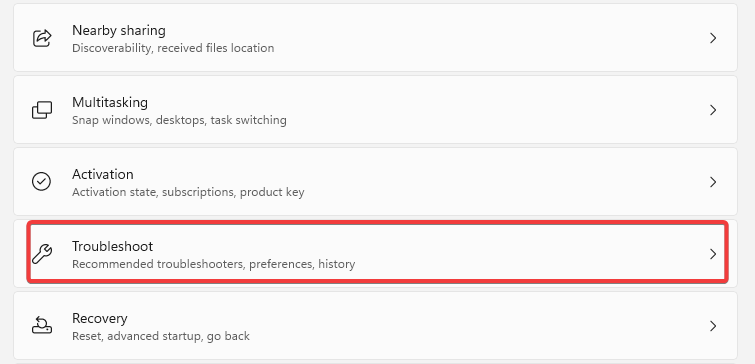
- Válassza ki Egyéb hibaelhárítók.
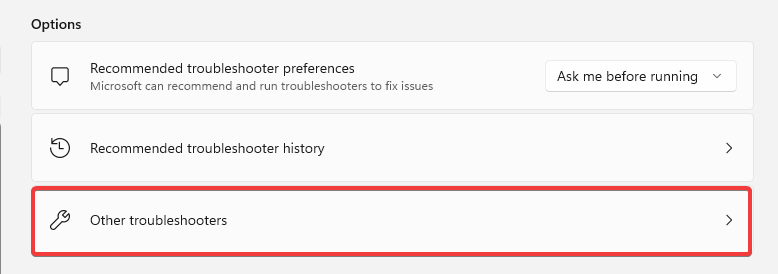
- Kattints a Fuss gomb előtt a Kamera hibakereső.
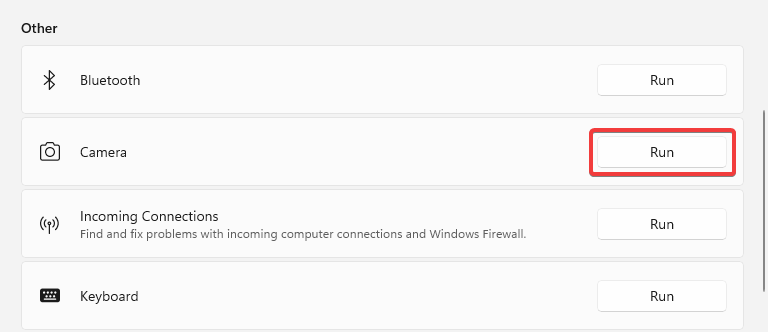
- Kövesse a varázsló utasításait a hibaelhárítás befejezéséhez.
2. Állítsa vissza a kamera alkalmazást
- nyomja meg ablakok + én kinyitni a Beállítások kb.
- A jobb oldali ablaktáblában kattintson a gombra Alkalmazások elemre, majd a bal oldalon válassza a lehetőséget Telepített alkalmazások.
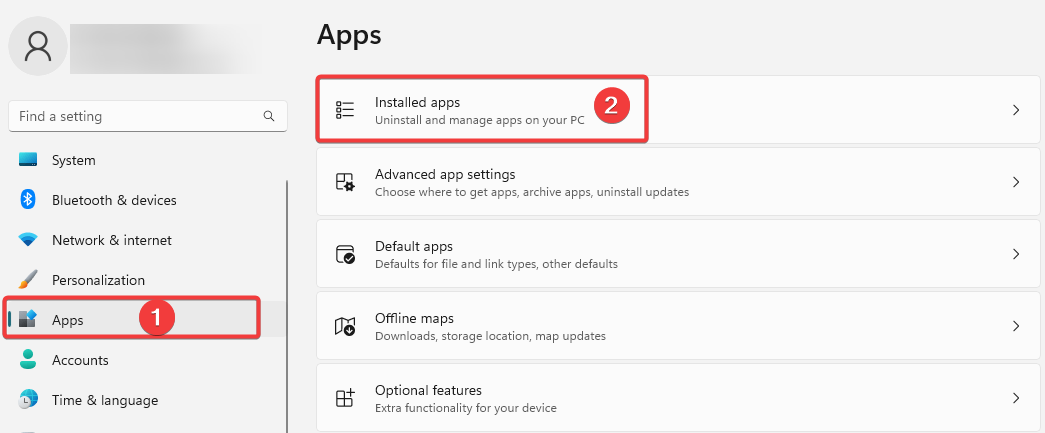
- Kattintson a 3 pontra Kamera opciót, és válassza ki Haladó beállítások.
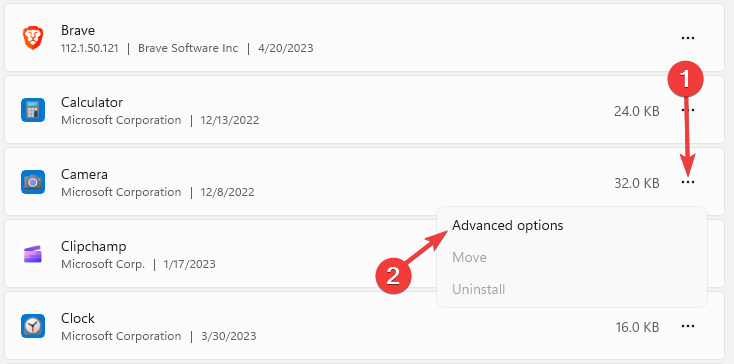
- Görgessen le a Visszaállítás menüben kattintson a Javítás gombot, majd a Visszaállítás gomb.
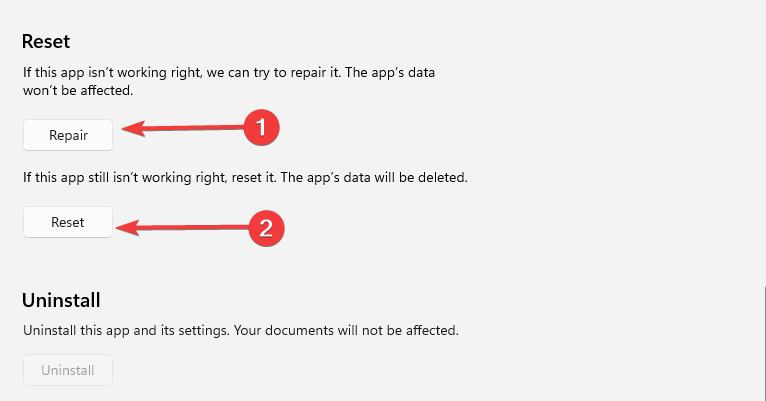
- Erősítse meg választását, és várja meg, amíg az alaphelyzetbe állítás befejeződik, majd ellenőrizze, hogy a 0xA00F4291 kamerahiba javítva van-e.
- Javítás: A Windows frissítés nem sikerült 0x4005(16389) hibával
- Az MSVCP140_1.dll nem található: 6 módszer a hiba elhárítására
- Fsulgk.sys BSoD: 5 módszer a javításra Windows 10 és 11 rendszeren
- A Gds32.dll betöltése sikertelen vagy hiányzik: 3 módszer a javításra
- Winscard.dll: Hogyan cserélje ki, ha hiányzik
3. Javítsa meg a sérült fájlokat
- nyomja meg ablakok + R, típus cmd, és nyomja meg Ctrl + Váltás + Belép.
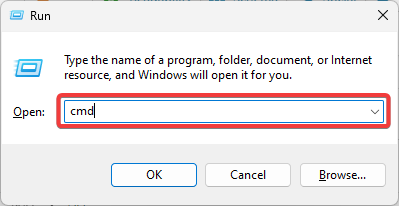
- Írja be az alábbi szkriptet a rossz fájlok kereséséhez és javításához.
sfc /scannow
- Ezenkívül futtassa az alábbi három szkriptet:
DISM /Online /Cleanup-Image /Egészségügy ellenőrzéseDISM /Online /Cleanup-Image /ScanHealthDISM /Online /Cleanup-Image /RestoreHealth
- A szkriptek teljes végrehajtása után indítsa újra a számítógépet.
4. Engedélyezze a kamera hozzáférését
- nyomja meg ablakok + én kinyitni a Beállítások kb.
- A bal oldali ablaktáblában válassza a lehetőséget Adatvédelem és biztonság, majd a jobb oldalon, a Alkalmazások elemre szakaszban kattintson a gombra Kamera.

- Kapcsolja be a Kamera hozzáférés választási lehetőség.
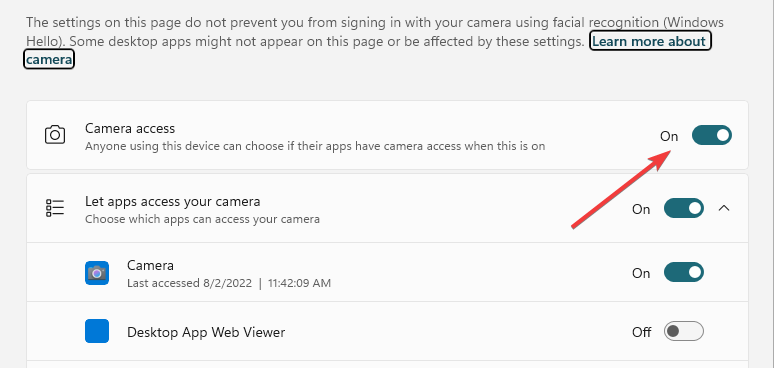
- Ellenőrizze, hogy a 0xA00F4291 javítva van-e.
5. Regisztrálja újra az alkalmazást
- megnyomni a ablakok kulcs.
- típus Powershell, majd kattintson a lehetőségre Futtatás rendszergazdaként.
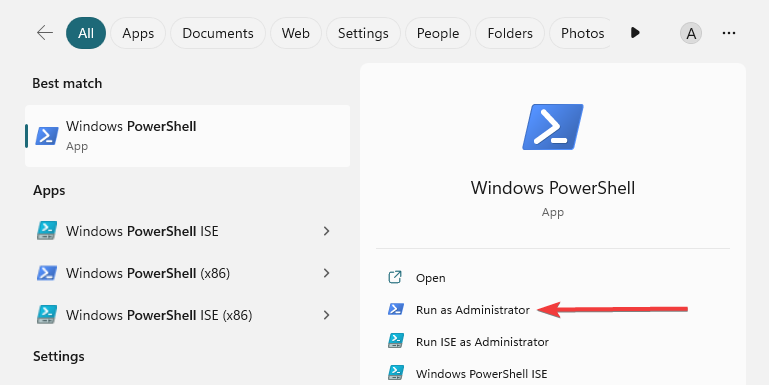
- Írja be az alábbi szkriptet, és nyomja meg Belép futtatni.
Get-AppXPackage -AllUsers | Foreach {Add-AppxPackage -DisableDevelopmentMode -Register “$($_.InstallLocation)\AppXManifest.xml”}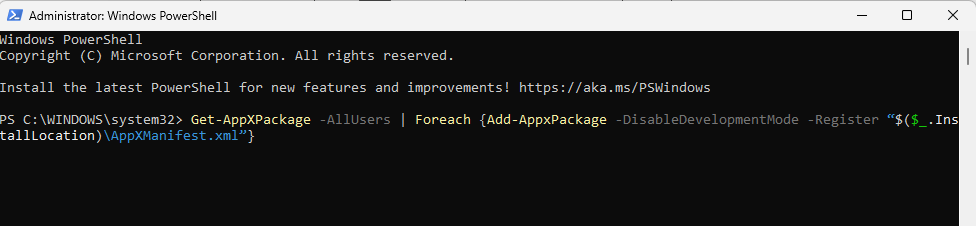
- Ha végzett, indítsa újra a számítógépet.
A fentiek a legfontosabb javaslataink a 0xA00F4291 kamerahiba javítására. Ne feledje, hogy nem írták le őket semmilyen meghatározott sorrendben, ezért próbálja meg azt, amelyik a legmegfelelőbbnek tűnik.
Ezenkívül tekintse meg részletes útmutatónkat további hibaelhárításhoz, ha a laptop kamera nem működik.
Kérjük, ossza meg velünk az alábbi megjegyzésekben, hogy melyik javítás volt a leghatékonyabb.
Még mindig vannak problémái? Javítsa ki őket ezzel az eszközzel:
SZPONSORÁLT
Egyes illesztőprogramokkal kapcsolatos problémák gyorsabban megoldhatók egy erre a célra szolgáló eszközzel. Ha továbbra is problémái vannak az illesztőprogramokkal, töltse le DriverFix és néhány kattintással üzembe helyezheti. Ezt követően hagyja, hogy átvegye az irányítást, és gyorsan javítsa ki az összes hibáját!


